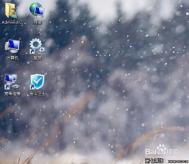番茄花园win7旗舰版系统怎么自动检查并修复网络故障
1、首先鼠标右键单击通知区域的网络图标,选择打开网络和共享中心选项;
2、tulaoshi在打开的窗口中单击疑难解答链接文字,然后选择要检查的疑难故障。比如电脑无法连接Internet,则单击Internet连接;

3、在出现的对话框中点击下一步按钮,接着在下一个对话框中单击连接到Internet的疑难解答按钮;
(本文来源于图老师网站,更多请访问http://m.tulaoshi.com)4、这时候系统就会开始检查电脑的网络连接以及设置状况,并显示可能导致故障的问题,而且还会根据故障进行修复,是不是很人性化呢。
win7旗舰版没有透明玻璃效果该怎么解决?

1.第一步首先要确定你的显卡驱动是不是已经安装好了。如果没有安装是无法启用透明玻璃效果的。

2.如果安装了显卡驱动了还是没有,接下来我们打开控制面板。

3.在控制面板右上角里输入aero进行搜索。

4.单击在windows上启用或禁用透明玻璃效果

5.单击启用选项,然后保存修改。

6.如果做到这一步仍然不行,最后我们还打开控制面板,搜索aero,单击检查并修复透明和其它效果存在的问题

7.单击下一步

8.等待检查结果,一般会解决这个问题

Win7旗舰版系统下插入u盘开机启动出现蓝屏故障的原因及解决方法

插入u盘开机出现蓝屏原因分析及解决方法:
1、可能是u盘本身中毒
解决方案:使用u盘pe工具来修复u盘就可以了。
Tulaoshi.Com 2、可能是计算机遭到了病毒、木马、流氓软件等恶意程序的攻击
解决方法:执行安全防护类软件对计算机进行全面检查,检查一下计算机是否遭到了病毒、木马、流氓软件等恶意程序的攻击,如果有就及时清除。
3、系统分区中存在着磁盘错误或着文件错误
解决方法:执行磁盘扫描程序对所有的磁盘驱动器进行全面检测,查看一下磁盘驱动器是否存在磁盘错误或文件错误,存在错误就要及时修复。
4、主板的sata或ide控制器驱动程序受到了损坏或安装不正确
解决方法:重新安装主板驱动程序提供的sata或ide控制器驱动即可。
Win7旗舰版更改睡眠时间设置方法图文教程
当我们不使用电脑或离开电脑一段时间,系统就会在一定时间后进入睡眠状态,这样可以节约电能,也能有效的延长电脑硬件配置的使用寿命,虽然在windows系统中默认的时间是30分钟,但每个电脑用户对睡眠状态的指定时间需求不同,部分用户会根据个人需求来设置电脑睡眠时间,下面豆豆给大家介绍下win7旗舰版睡眠时间修改教程。
电脑win7旗舰版睡眠时间修改方法/步骤:
1、首先,单击开始图标

2、打开控制面板。

3、进入系统和安全

4、选择 更改计算机睡眠时间

5、根据自己的实际情况设置一下,各种情况下的时间

6、修改好以后,单击保存修改
(本文来源于图老师网站,更多请访问http://m.tulaoshi.com)
通过对电脑睡眠状态时间进行修改后,在你使用电脑后就会更加贴切的在指定时间进入睡眠状态,这也是对电脑的一种很好保护措施。